Come centrare tutte le celle contemporaneamente in Excel 2013
I dati in un foglio di calcolo possono contenere tutti i tipi di informazioni utili a colleghi e colleghi, ma è possibile perdere parte dell'importanza di tali informazioni se il foglio di calcolo non è formattato per essere letto facilmente. Esistono molte modifiche che è possibile apportare in Excel 2013 per migliorare la leggibilità di un foglio di calcolo, ma una utile è centrare le informazioni contenute nelle celle.
Sebbene ciò non sia necessario in ogni caso, può essere utile per alcuni fogli. Ma centrare individualmente celle, colonne o righe può essere noioso, quindi per fortuna c'è un modo semplice per centrare tutte le celle nel foglio di calcolo in una sola volta. Quindi continua a leggere il nostro tutorial qui sotto per scoprire come.
Centra orizzontalmente tutte le celle in Excel 2013
I passaggi in questo articolo ti mostreranno come selezionare tutte le celle nel tuo foglio di calcolo, quindi centrarle tutte contemporaneamente. Questa guida si concentrerà sul centrare tutte queste celle in orizzontale, ma puoi anche scegliere di fare clic sul pulsante Allinea al centro situato direttamente sopra il pulsante centrale che faremo clic di seguito.
Passaggio 1: apri il foglio di calcolo in Excel 2013.
Passaggio 2: fai clic sul pulsante nell'angolo in alto a sinistra del foglio di calcolo per selezionare tutte le celle.

Passaggio 3: fare clic sulla scheda Home nella parte superiore della finestra.
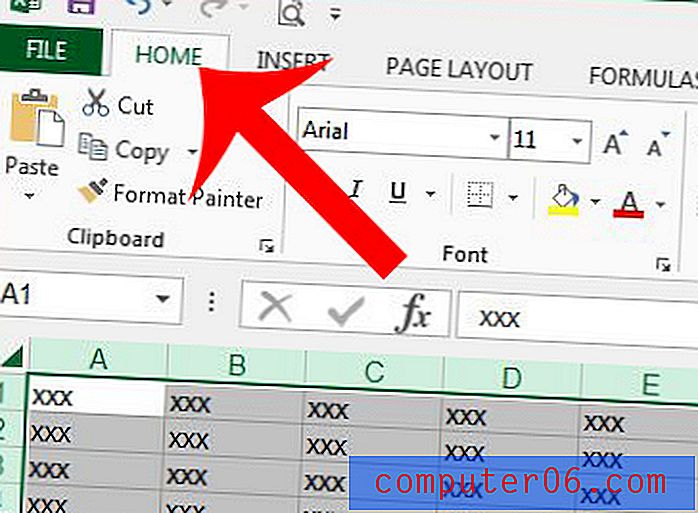
Passaggio 4: fare clic sul pulsante centrale nella sezione Allineamento della barra multifunzione nella parte superiore della finestra. Come accennato in precedenza, puoi anche fare clic sul pulsante Allinea al centro sopra il pulsante Centra per centrare anche le celle verticalmente.
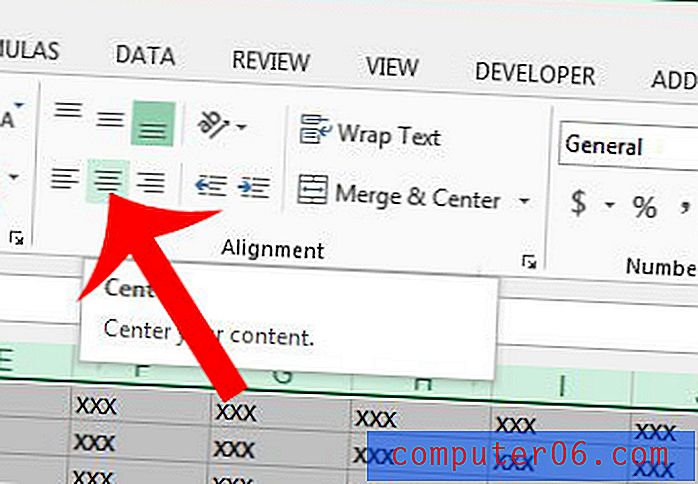
Se i dati nelle celle non si adattano alla larghezza della cella predefinita, questo articolo ti mostrerà come adattare automaticamente tutte le colonne alla dimensione dei dati in esse contenuti.



